怎么调整工作表打印页面设置?
1、打开excel表格,点击工具栏中的【页面布局】,在下拉菜单中选择【打印预览】。
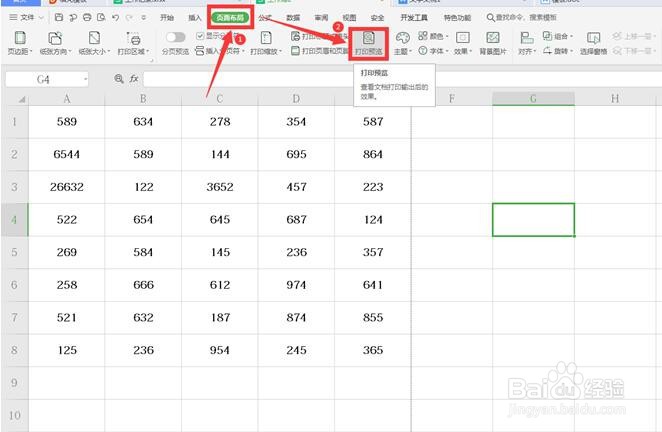
2、在打印预览状态下,点击【页面设置】。
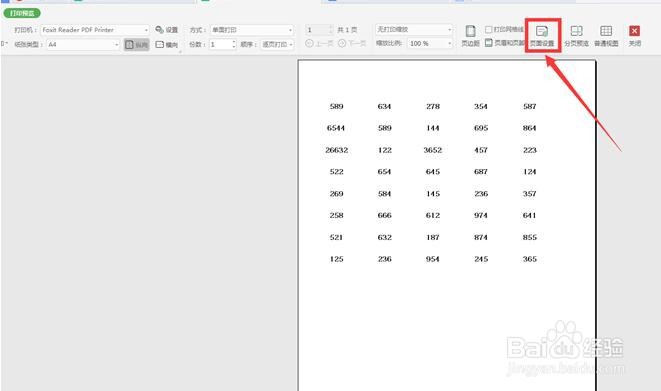
3、弹出【页面设置】对话框,在“页面”下,将方向改成“横向”,将缩放的比例改成90%,点击确定。
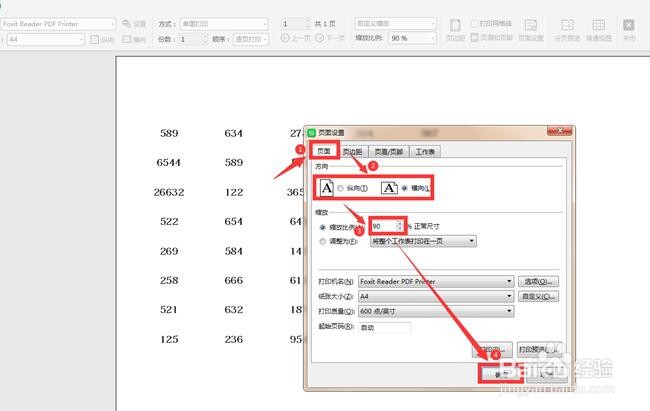
4、最后看到打印的效果。
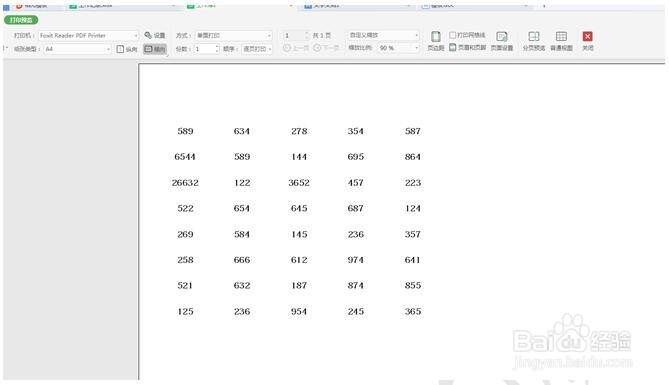
5、在设置“页边距”,可以更改显示的内容距离纸张边缘的距离,也就是页边距;同时也可以选择文字的居中方式。
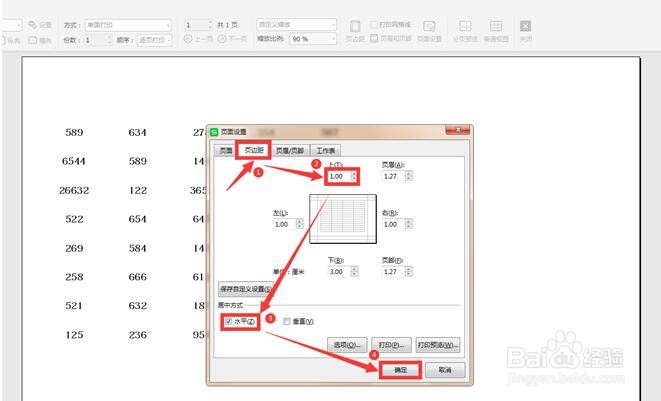
6、页边距设置完毕,可以看到下面的打印效果。
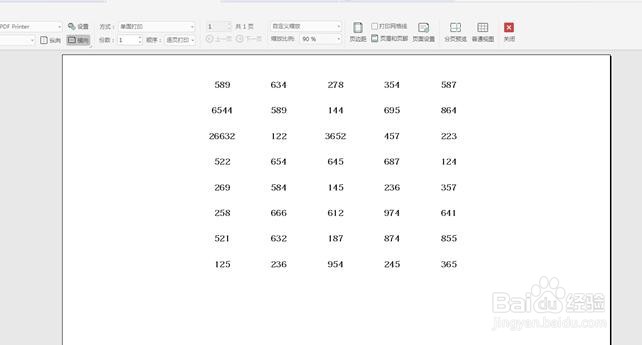
7、继续设置页眉页脚,将页眉的样式选择如图“第1页”,也可以自定义设置,下面还有“页脚”、“奇偶页不同”、“首页不同”等,由于只有1页,只设置页眉。

8、会看到上方左边出现“第1页”字样。
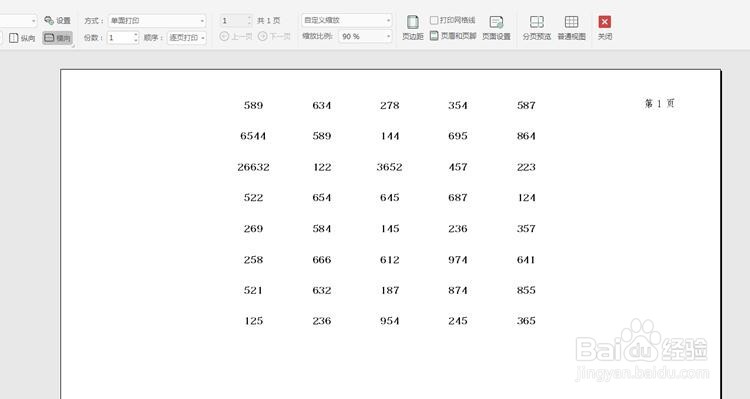
9、设置“工作表”选项,点选“网格线”和“行号列标”。
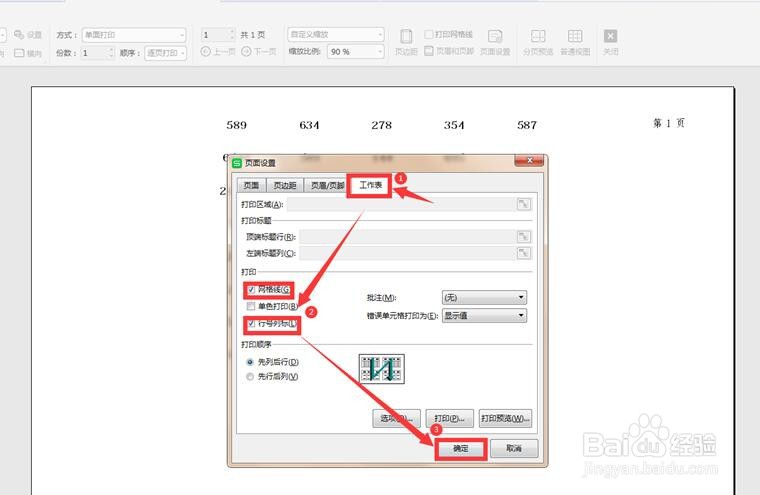
声明:本网站引用、摘录或转载内容仅供网站访问者交流或参考,不代表本站立场,如存在版权或非法内容,请联系站长删除,联系邮箱:site.kefu@qq.com。
阅读量:167
阅读量:121
阅读量:74
阅读量:32
阅读量:154